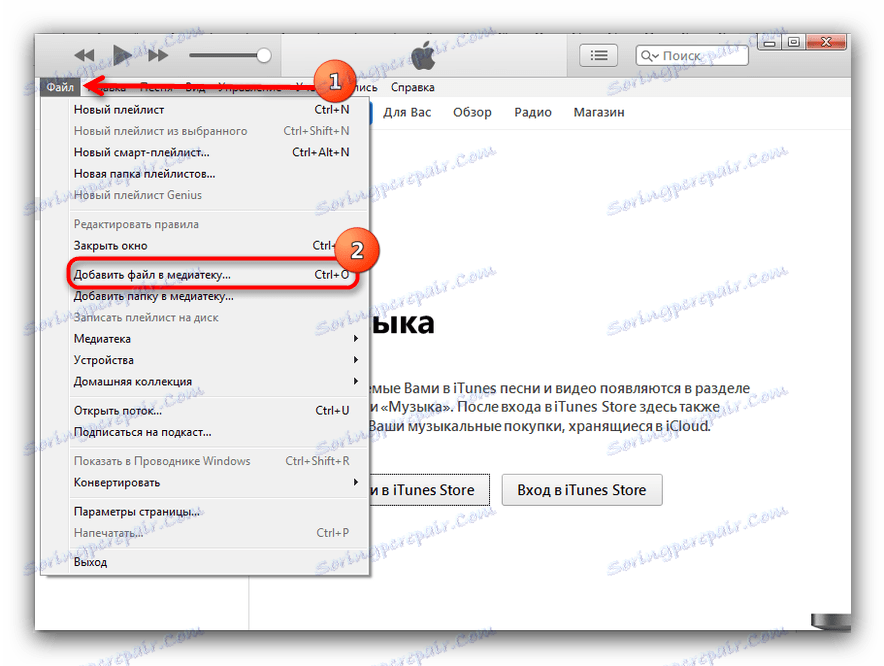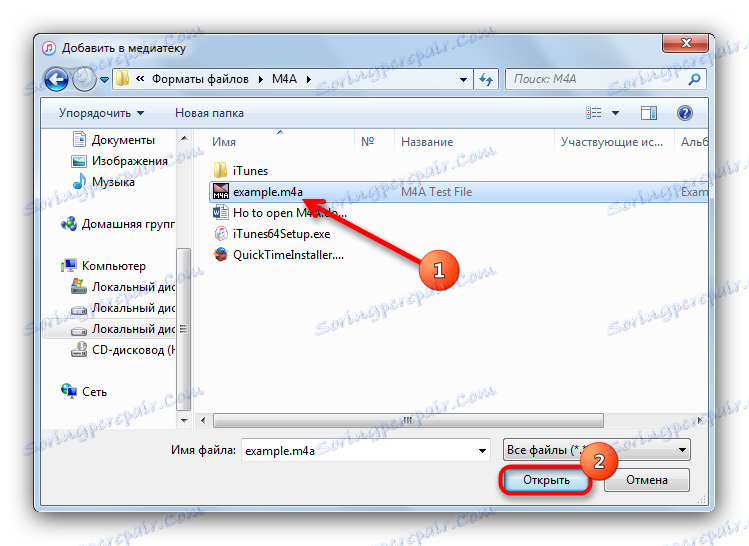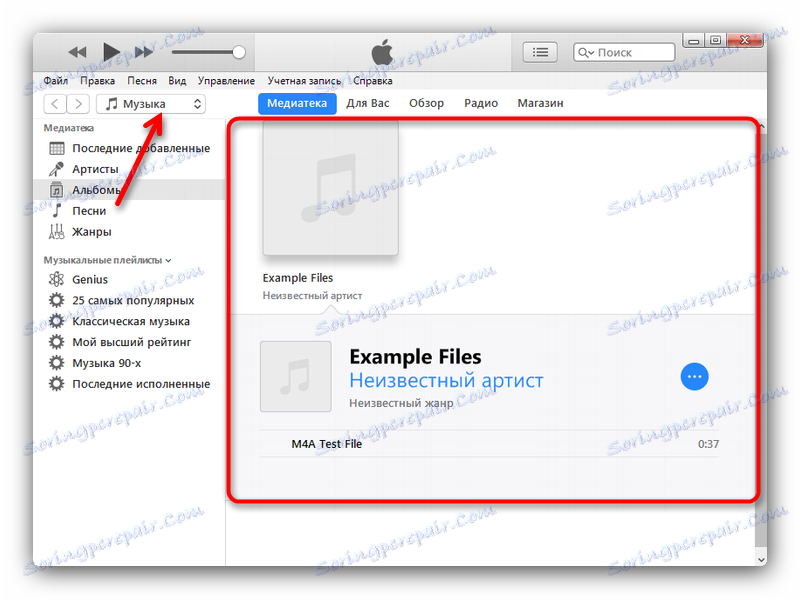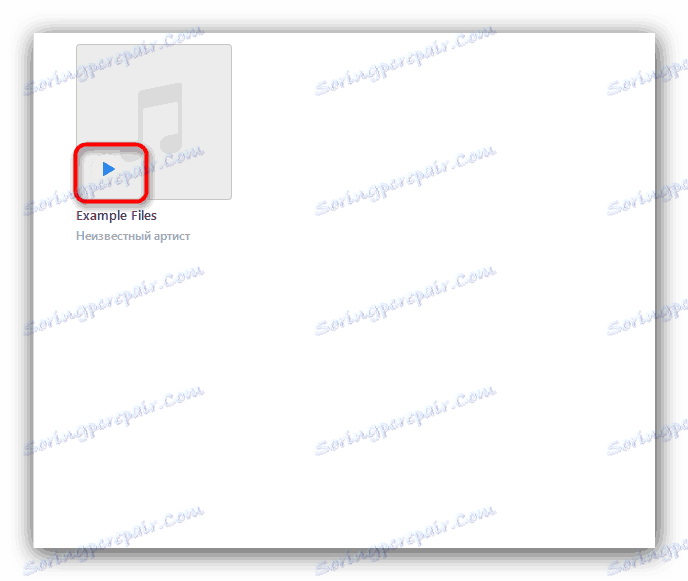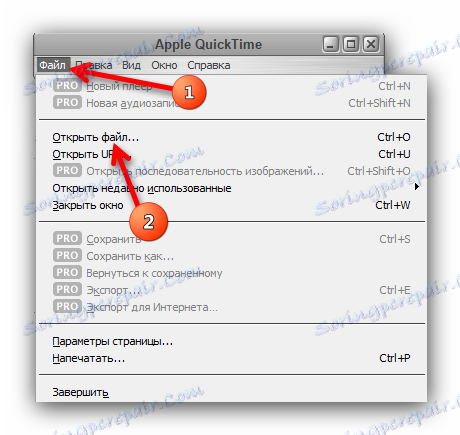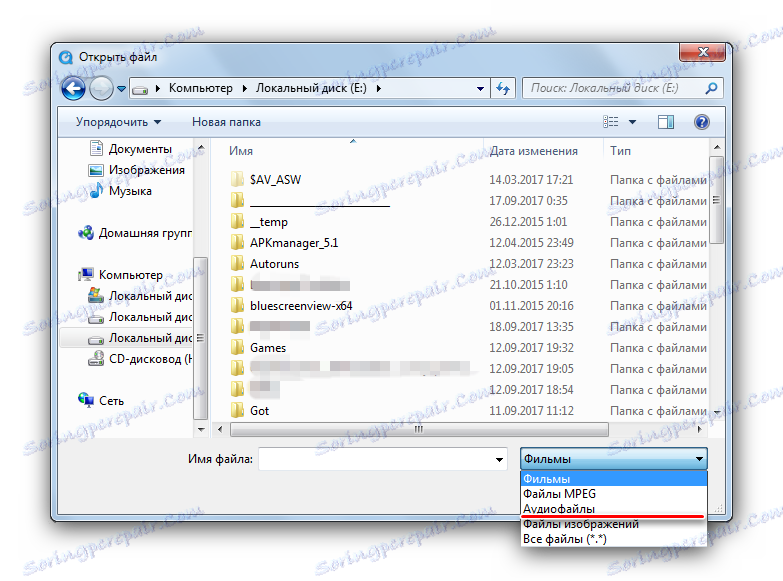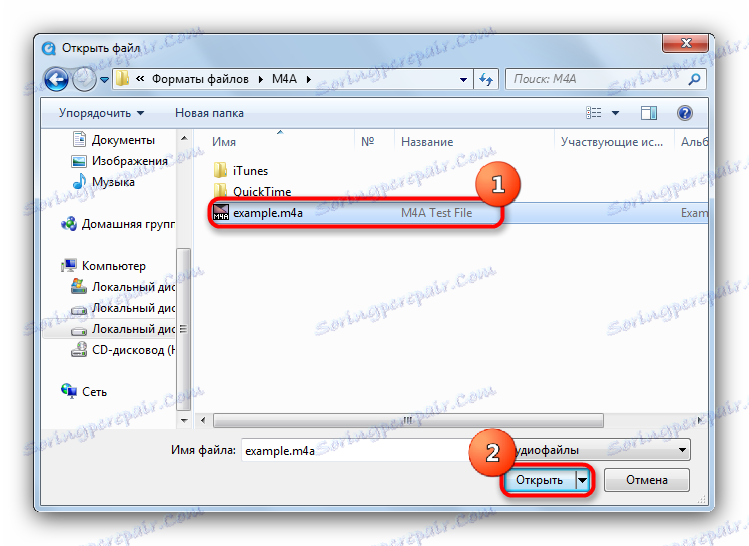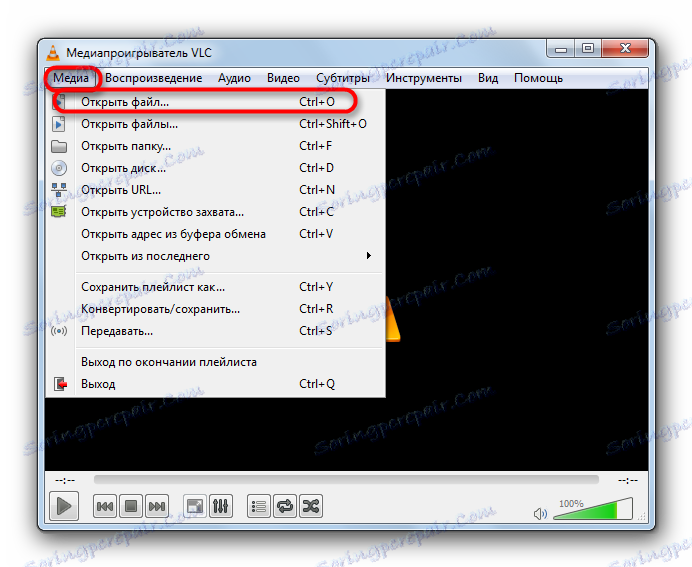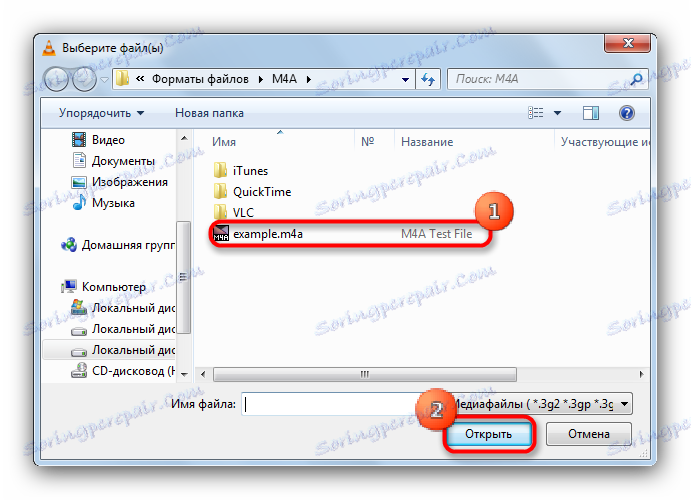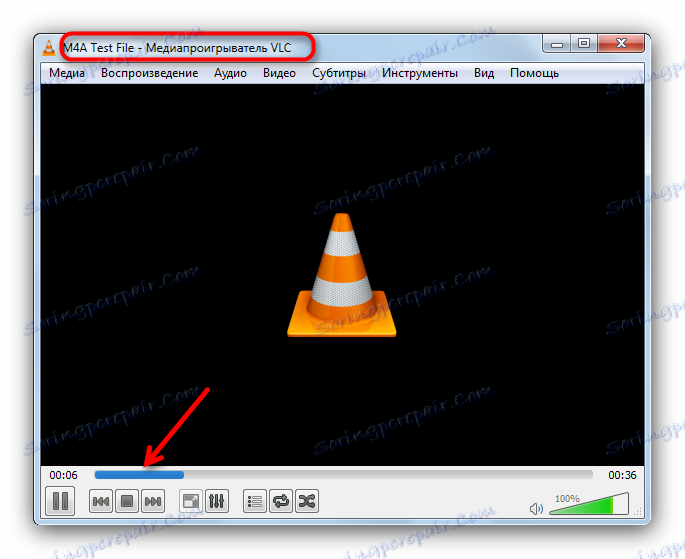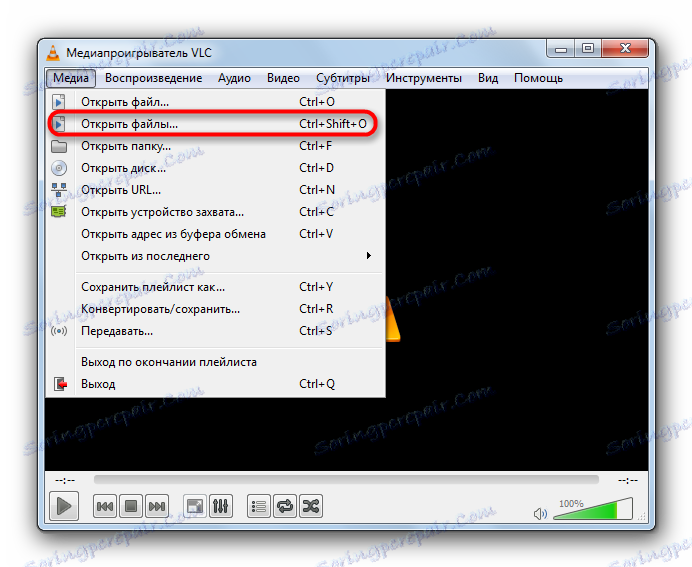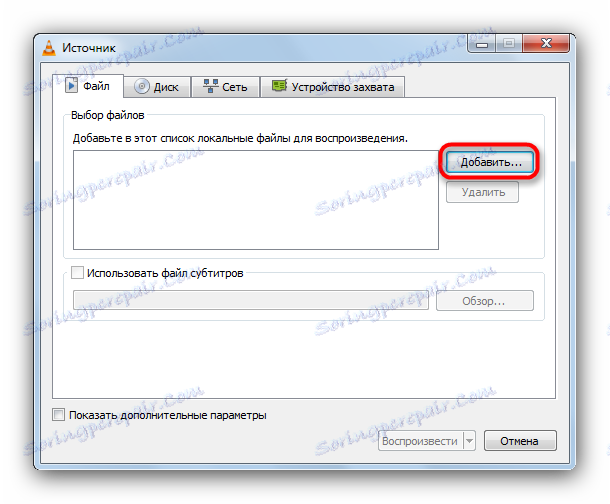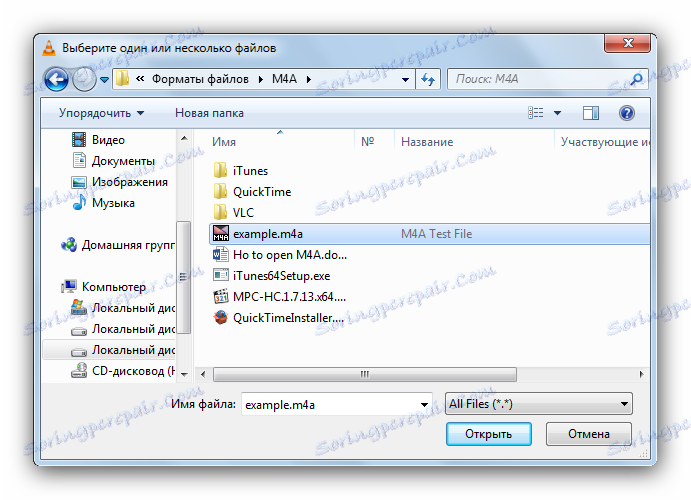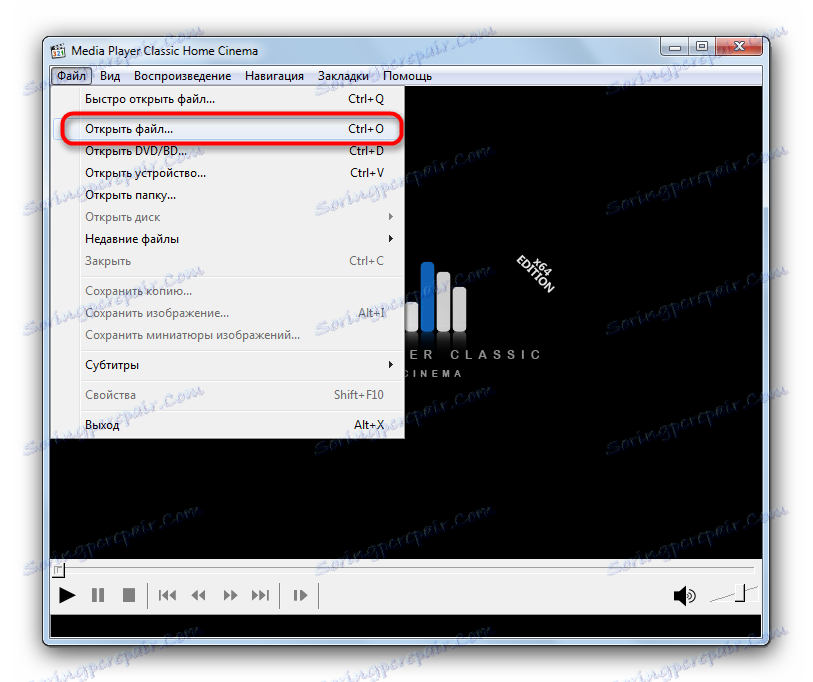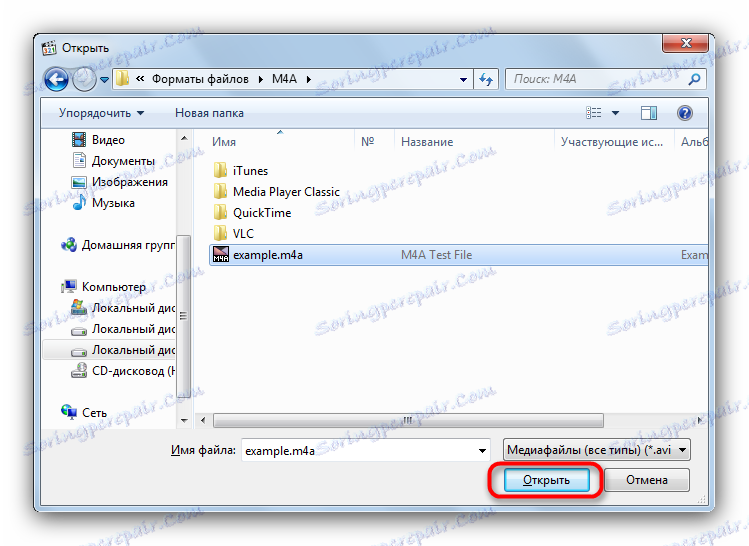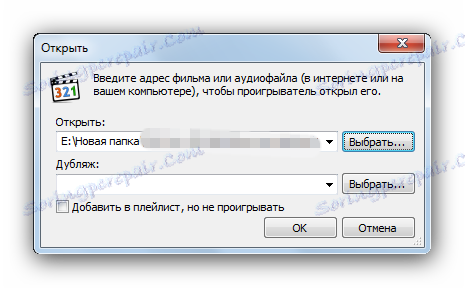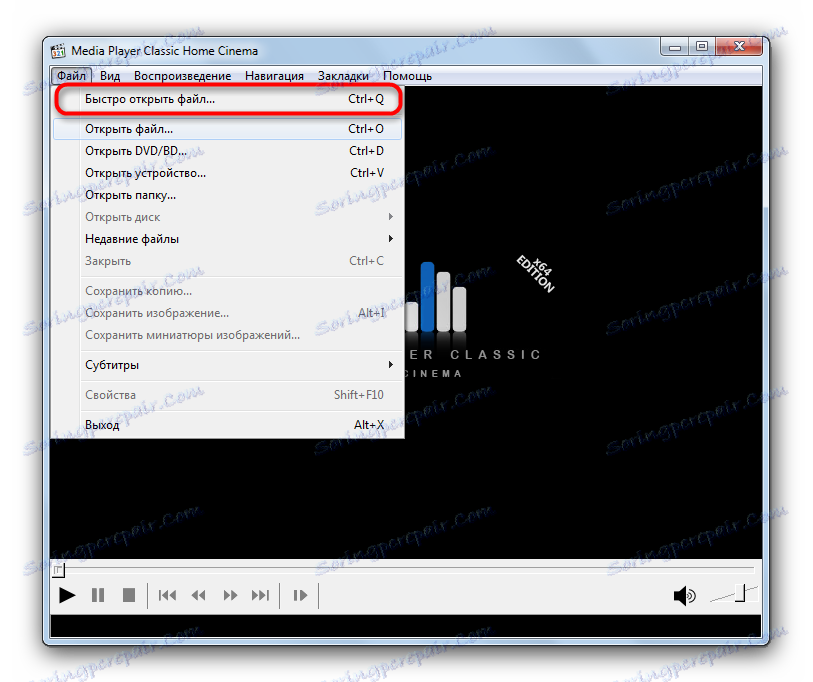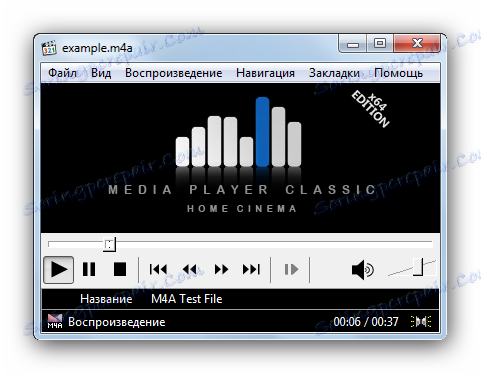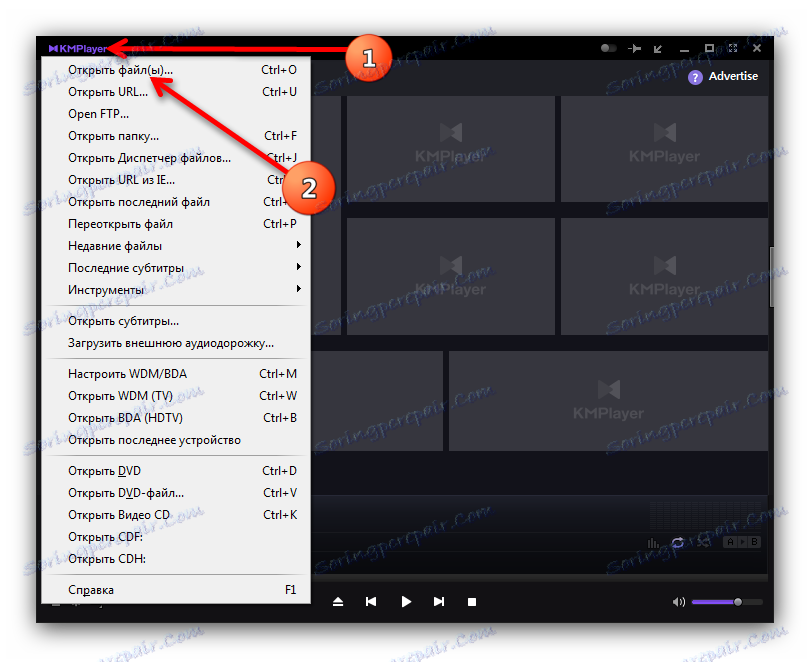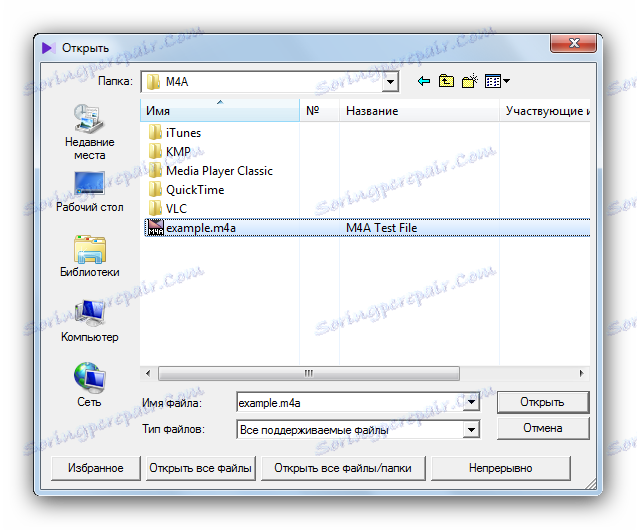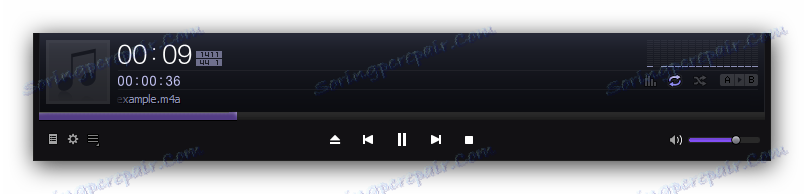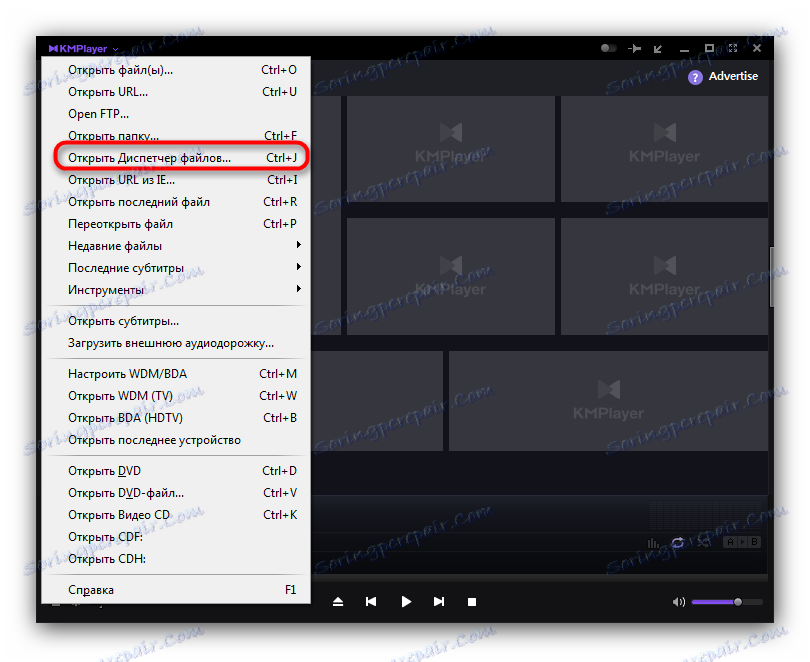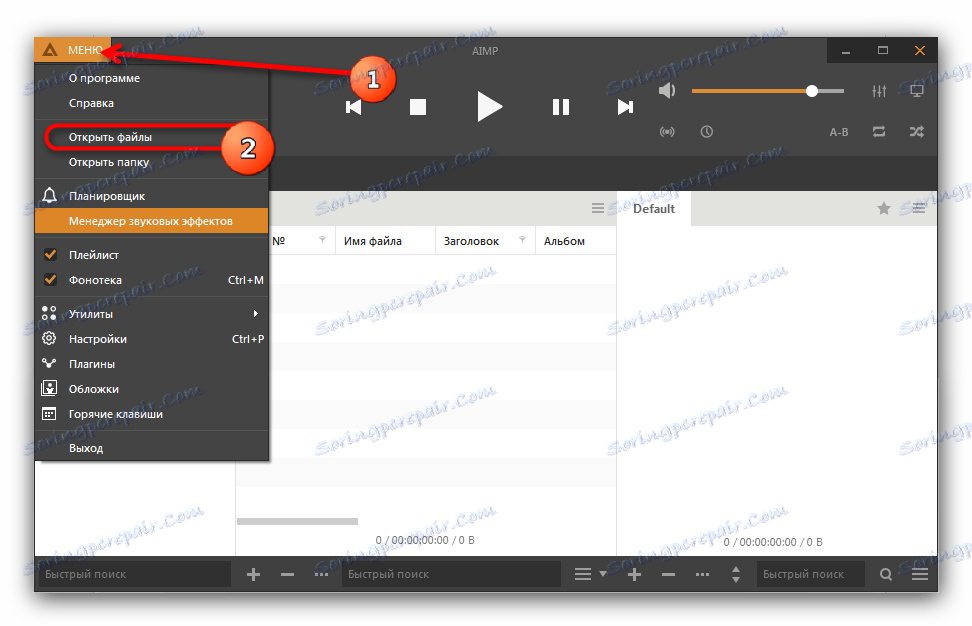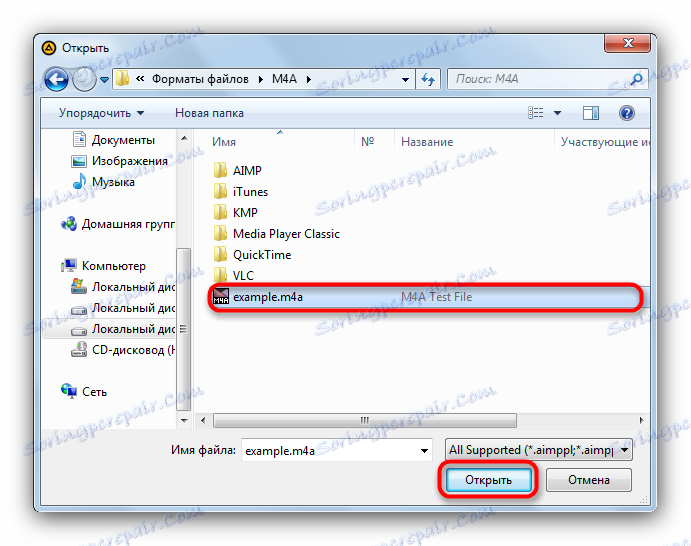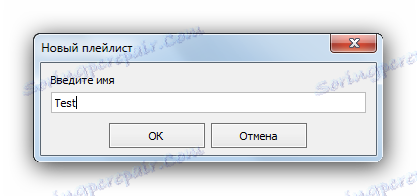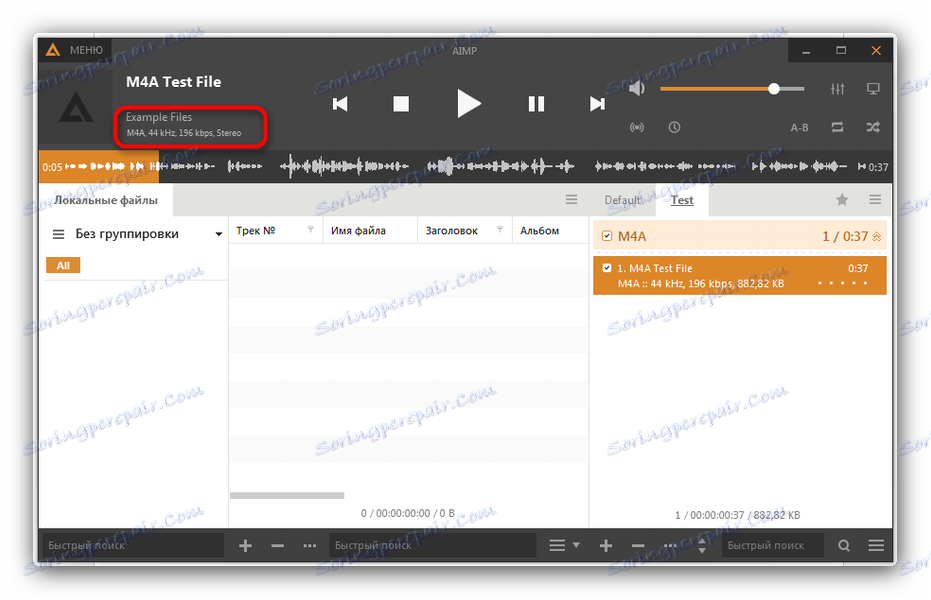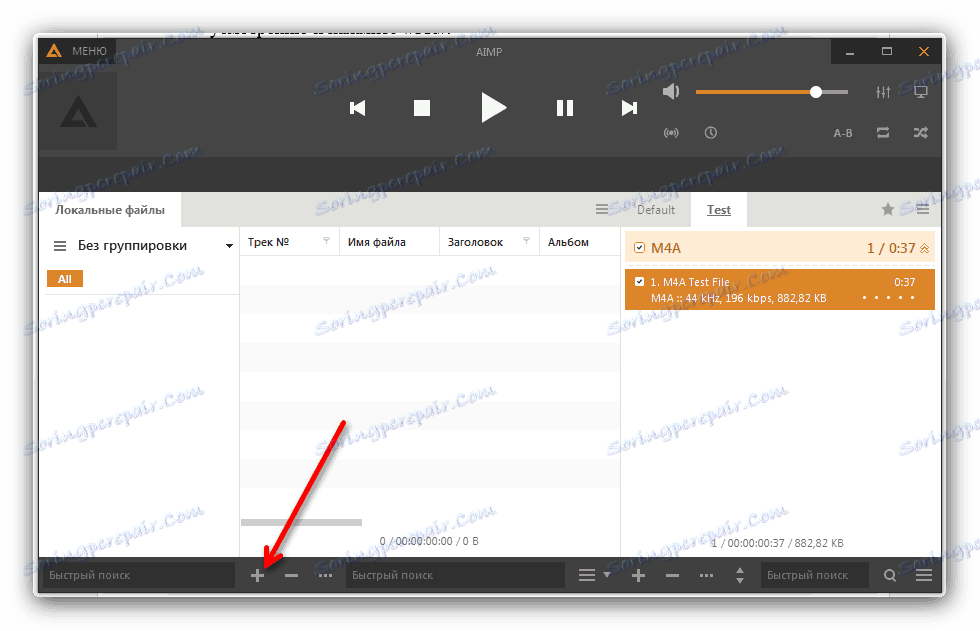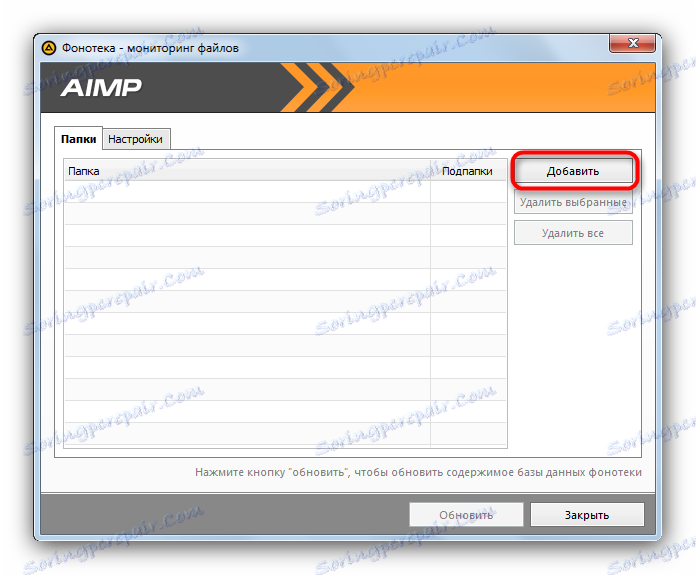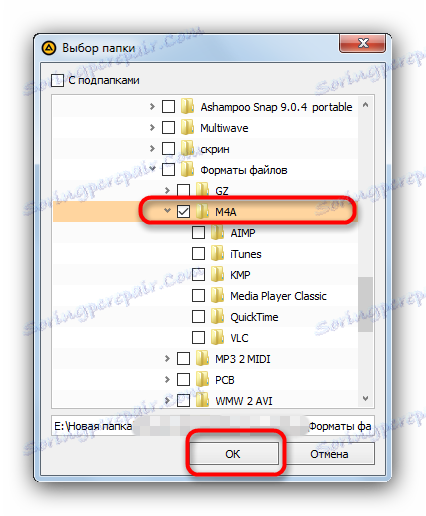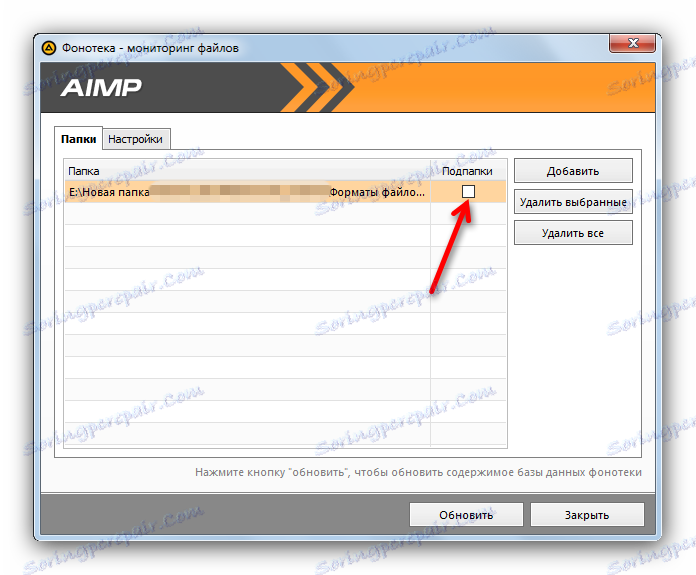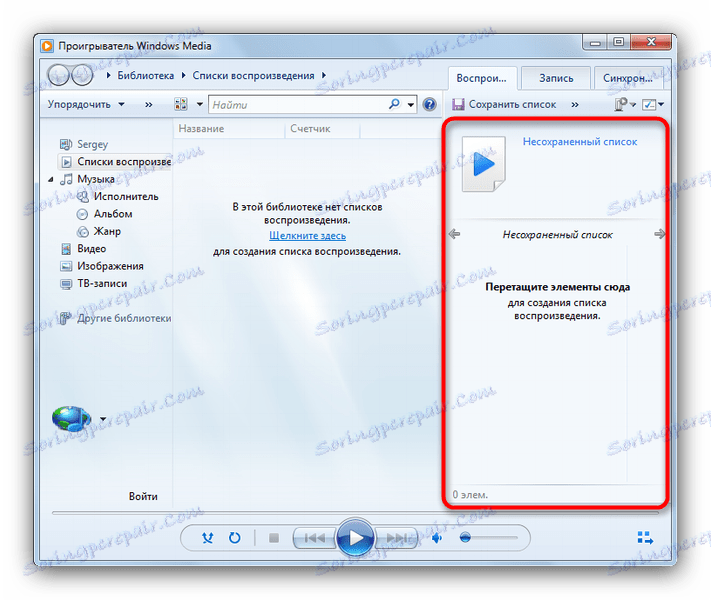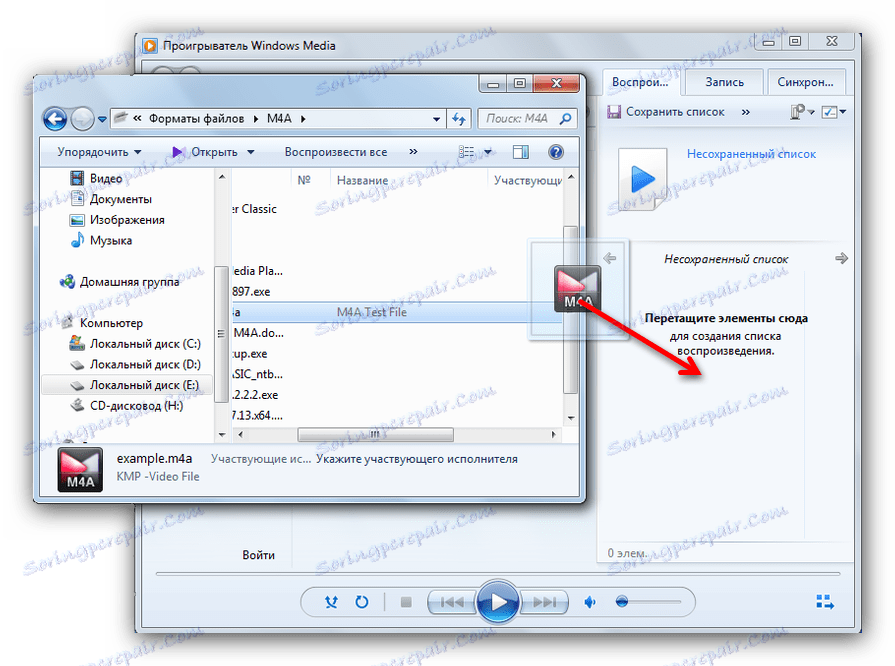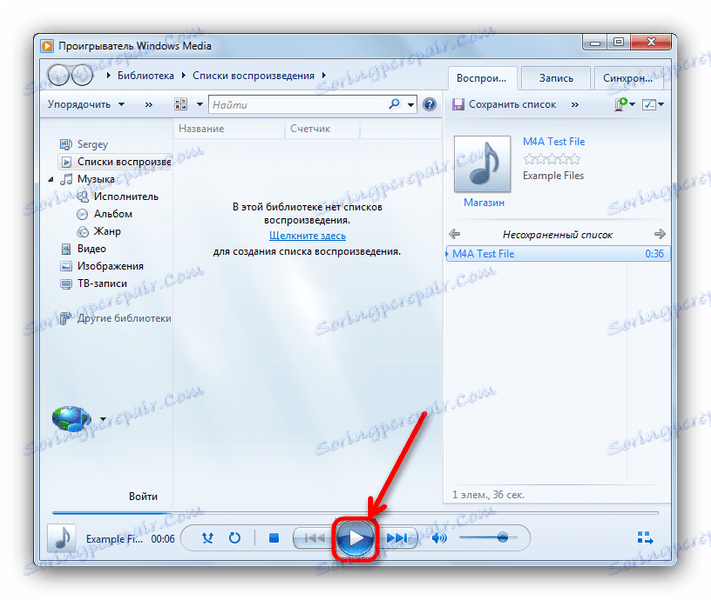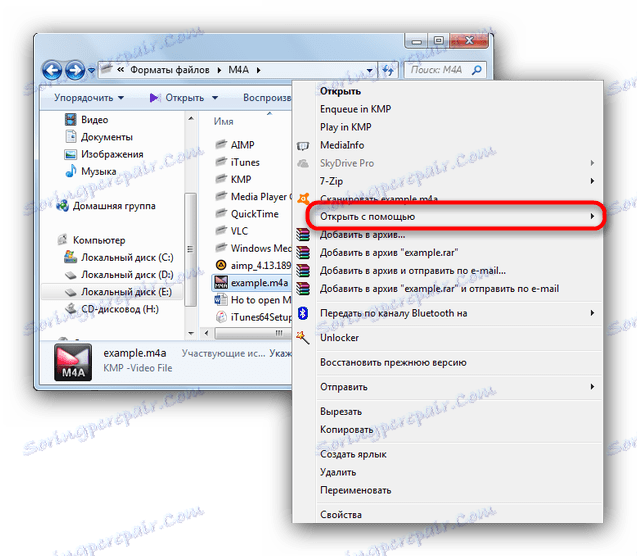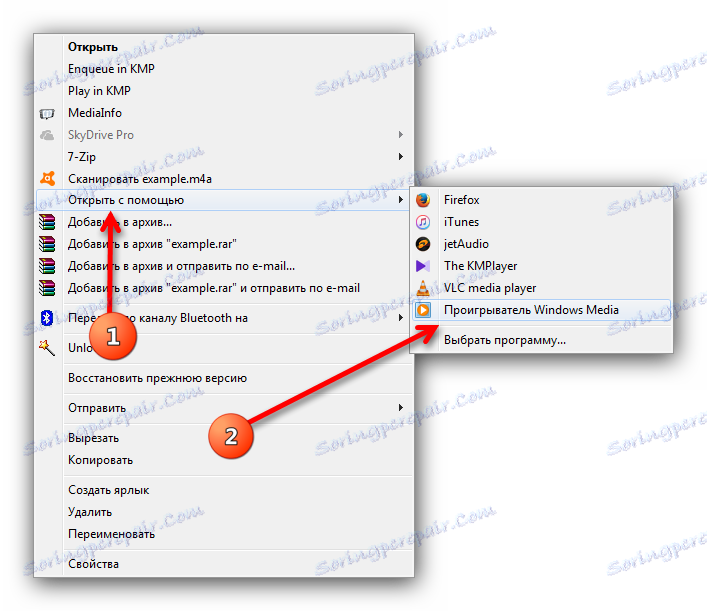Otvorte formát M4A
M4A je jedným z mnohých multimediálnych formátov spoločnosti Apple. Súbor s týmto rozšírením je vylepšená verzia formátu MP3. K dispozícii na zakúpenie hudby v službe iTunes spravidla používa presne záznamy M4A.
obsah
Ako otvoriť M4A
Napriek tomu, že tento formát je určený predovšetkým pre zariadenia ekosystému Apple, možno ho nájsť aj v systéme Windows. Podstatou hudby, ktorá je zaznamenaná v kontajneri MPEG-4, sa takýto zvukový súbor dokonale otvára v rôznych multimediálnych prehrávačoch. Ktoré z nich sú vhodné na tento účel, prečítajte si nižšie.
Prečítajte si tiež: Otvorte audio súbory vo formáte M4B
Metóda 1: iTunes
Keďže záznamy M4A sú navrhnuté špeciálne pre služby Aityuns , bude logické otvoriť ich v tomto programe.
- Spustite aplikáciu a prejdite do ponuky "Súbor" - "Pridať súbor do knižnice ..." .
![Pridajte súbor do knižnice iTunes]()
Môžete tiež použiť klávesy Ctrl + O. - V otvorenom okne "Explorer" prejdite do adresára, kde je požadovaná skladba, vyberte ju a kliknite na "Otvoriť" .
![Knižnica ITunes]()
- Aplikácia ju rozpozná ako hudbu a pripojí ju do príslušnej sekcie "Knižnice médií" a zobrazí sa vo svojej oblasti.
![Otvorte súbor v knižnici iTunes]()
Tu môžete vidieť interpreta, album a trvanie zvukových súborov, samozrejme, kliknutím na príslušné tlačidlo.![Prehrajte súbor z knižnice iTunes]()
"Tuniak", ako je láskavo nazývaný používateľmi, je na jednej strane sakra pohodlný, na druhej strane - nie je ľahké si na to zvyknúť, najmä ak ste predtým nepoužívali produkty Apple. Nie v prospech iTunes hovorí veľké množstvo programového priestoru.
Metóda 2: Prehrávač rýchleho času
Hlavné Prehrávač Apple , samozrejme, tiež zvládnuť otvorenie M4A.
- Spustite program QuikTime Player (všimnite si, že program sa otvára na malom paneli) a použite ponuku "Súbor" , kde zvolíte "Otvoriť súbor ..." .
![Otvorte súbor v aplikácii QuickTime Player]()
Tradične bude Ctrl + O alternatívou. - Aby mohol program správne rozpoznať požadovaný formát, vyberte v okne pridaného do kategórií "Audio súbory" .
![Vyberte kategóriu Audio súbory v aplikácii QuickTime Player]()
Potom prejdite do priečinka, kde sa nachádza vaša M4A, vyberte ju a kliknite na tlačidlo "Otvoriť" .![Vyberte požadovaný súbor v aplikácii QuickTime Player]()
- Ak chcete počúvať nahrávku, kliknite na tlačidlo prehrávania umiestnené v strede prehrávača.
![Začnite prehrávať súbor v aplikácii QuickTime Player]()
Program je pomerne jednoduchý, ale jeho používanie má niekoľko kontroverzných bodov. Napríklad, dizajn vyzerá trochu zastaraný a otvorenie samostatného rozhrania pre každý zvuk sa nebude páčiť každému. Zvyšok je pohodlné riešenie.
Metóda 3: VLC Media Player
Nadmerná populárna multiplatforma VLC prehrávač je známy veľkým počtom podporovaných formátov. Zahŕňajú M4A.
- Spustite aplikáciu. Vyberte možnosť "Médiá" - "Otvoriť súbory" .
![Otvorte súbor vo formáte VLC]()
Ctrl + O tiež funguje. - V rozhraní pre výber súborov nájdite položku, ktorú chcete počúvať, vyberte ju a kliknite na tlačidlo "Otvoriť" .
![Otvorte jeden súbor vo formáte VLC]()
- Zvolená nahrávka sa spustí okamžite.
![Prehrávanie súboru vo formáte VLC]()
Existuje ďalšia možnosť otvárania prostredníctvom VLAN - bude to fungovať v prípade, že máte v M4A niekoľko zvukových záznamov.
- Tentokrát vyberte položku "Otvoriť súbory ..." alebo použite kombináciu Ctrl + Shift + O.
![Alternatívny spôsob otvorenia súborov cez VLC]()
- Zobrazí sa okno zdrojov, v ktorom je potrebné stlačiť tlačidlo "Pridať" .
![Okno pre pridávanie zdrojov VLC]()
- V "Prieskumníkovi" vyberte položky, ktoré chcete prehrať, a kliknite na "Otvoriť" .
![Prieskumník súborov pre VLC]()
- Vybrané skladby sa pridajú do okna "Zdroje" . Ak ich chcete počúvať, kliknite na tlačidlo "Prehrať" .
![Pridali sa zdroje VLC]()
VLC Player je populárny nielen kvôli jeho všestrannosti - mnohí oceňujú jeho funkčnosť. Avšak aj diamanty majú nedostatky - napríklad VLS nie sú dobrí priatelia so záznamami chránenými DRM.
Metóda 4: Media Player Classic
Ďalším populárnym prehrávač médií pre systém Windows , ktorý môže pracovať s formátom M4A.
- Po spustení prehrávača zvoľte "Súbor" - "Otvoriť súbor" . Môžete tiež stlačiť klávesy Ctrl + O.
![Prvý spôsob otvorenia súboru v aplikácii Media Player Classic]()
- V zobrazenom okne oproti položke "Otvoriť ..." sa nachádza tlačidlo "Vybrať" . Kliknite na ňu.
![Okno pre pridanie súboru Media Player Classic]()
- Dostanete sa k už známej možnosti výberu skladby pre prehrávanie cez "Explorer" . Vaše kroky sú jednoduché - vyberte všetko, čo je potrebné, a kliknite na tlačidlo "Otvoriť" .
![Súbor v programe Media Player Classic Explorer]()
- Po návrate do doplnkového rozhrania kliknite na tlačidlo "OK" .
![Rozhranie pre pridanie súboru s už vloženým prehrávačom Media Player Classic]()
Nahrávanie začne prehrávať.
Ďalší spôsob, ako prehrávať zvukové nahrávky prostredníctvom MHC, je vhodný na jedno použitie.
- Tentokrát stlačte klávesy Ctrl + Q alebo použite ponuku Súbor na rýchle otvorenie súboru .
![Otvorte súbor v aplikácii Media Player Classic]()
- Vyberte adresár so záznamom vo formáte M4A, kliknite na súbor a kliknite na tlačidlo "Otvoriť" , podobne ako prvá metóda.
- Trasa sa spustí.
![Prehrávanie súboru Media Player Classic]()
Media Player Classic má mnoho výhod a málo nevýhod. Podľa najnovších údajov však vývojár čoskoro prestane podporovať tohto hráča. Znalci, samozrejme, to sa nezastaví, ale užívatelia, ktorí uprednostňujú najnovší softvér, môžu odraziť.
Metóda 5: KMPlayer
Známy pre svoje obrovské možnosti KMPlayer audio prehrávač podporuje aj formát M4A.
- Po spustení aplikácie kliknite ľavým tlačidlom myši na "KMPlayer" v ľavom hornom rohu a v ponuke vyberte možnosť "Otvoriť súbor (y) ..." .
![KMP hlavné menu prehrávača]()
- Pomocou vstavaného správcu súborov prejdite na požadovaný adresár a otvorte súbor M4A.
![Súbor v zabudovanom programe KMP Player prehliadača]()
- Prehrávanie sa spustí.
![Prehrávanie súborov v aplikácii KMP Player]()
Môžete tiež jednoducho pretiahnuť požadovaný zvuk do okna KMPler. 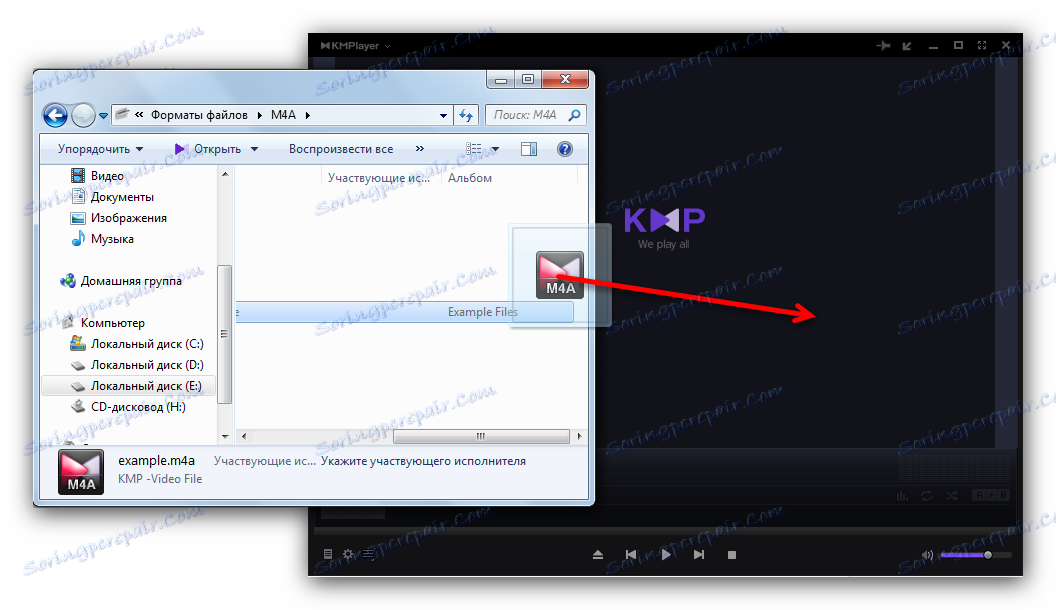
Nesprávnejším spôsobom, ako vložiť stopy do prehrávania, je použitie vstavaného programu "Správca súborov" .
- V hlavnom menu aplikácie zvoľte "Open File Manager" alebo stlačte Ctrl + J.
![Otvorte správcu súborov KMP Player]()
- V okne, ktoré sa zobrazí, prejdite do adresára so stopou a vyberte ju kliknutím na ľavé tlačidlo myši.
![Výber aplikácie KMP Player v správcovi súborov]()
Skladba sa prehrá.
Napriek svojim širokým príležitostiam KMPlayer stratil značné množstvo publika po pochybnom rozhodnutí vývojárov pridať reklamu. Dávajte pozor na túto skutočnosť pomocou najnovších verzií tohto prehrávača.
Metóda 6: AIMP
toto hráč od ruského vývojára podporuje aj formát M4A.
- Otvorte prehrávač. Kliknutím na položku "Ponuka" vyberte možnosť "Otvoriť súbory ..." .
![Otvorte ponuku a otvorte súbory v AIMP]()
- Keď uvidíte okno "Explorer" , postupujte podľa známeho algoritmu - prejdite na požadovanú zložku, nájdite položku v nej, vyberte ju a kliknite na "Otvoriť" .
![Nájdite súbor v programe AIMP Explorer]()
- Zobrazí sa nové okno zoznamu skladieb. Označte to podľa vlastného uváženia a kliknite na tlačidlo "OK" .
![Vytvorenie zoznamu skladieb AIMP]()
- Spustí sa prehrávanie zvuku. Upozorňujeme, že objekt AIMS môže v súčasnosti zobrazovať vlastnosti aktuálne prehrávaného súboru.
![Prehrávanie v AIMP]()
Existuje ďalší spôsob pridania skladieb k prehrávaniu. Táto možnosť pridá celý priečinok - užitočný, keď chcete počúvať album svojho obľúbeného interpreta, stiahnutý vo formáte M4A.
- Kliknite na tlačidlo plus v spodnej časti okna prehrávača.
![Tlačidlo pridať priečinok AIMP]()
- Zobrazí sa rozhranie pre načítanie katalógu do knižnice. Kliknite na položku Pridať .
![Okno pre pridávanie priečinkov AIMP]()
- Vyberte požadovanú zložku v strome, skontrolujte ju a kliknite na tlačidlo "OK" .
![Pridajte priečinok do AIMP]()
- Vybraná zložka sa zobrazí v rozhraní knižnice. Môžete prehrávať oba súbory v tomto priečinku aj v podpriečinkoch, len označením príslušnej položky.
![Začiarknutie v podpriečinkoch AIMP]()
AIMP - dobrý a multifunkčný hráč, ale pohodlie vývojárov obetovali funkčnosť: pracovné okno programu môže byť rozšírené na celú obrazovku alebo valec do zásobníka, a veľmi neobvyklé. Napriek tomu je mnoho užívateľov pripravených s tým vyrovnať.
Metóda 7: Prehrávač Windows Media Player
Vstavaný operačný systém od spoločnosti Microsoft prehrávač médií Rozpoznáva aj súbory s príponou M4A a dokáže ich reprodukovať.
- Otvorte program Windows Media Player. Kliknutím na kartu Prehrávanie otvoríte oblasť vytvorenia zoznamu skladieb označenú na snímke obrazovky.
![Oblasť vytvorenia zoznamu skladieb prehrávača Windows Media Player]()
- Otvorte program Explorer a prejdite do adresára so súbormi súborom / M4A.
![Explorer so súbormi programu Windows Media Player]()
- Presuňte požadovaný súbor zo zložky do označenej oblasti Windows Media.
![Presuňte myšou súbor Windows Media Player]()
- Potom stlačte tlačidlo prehrávania v strede ovládacej jednotky prehrávača, po ktorej sa stopa začne prehrávať.
![Spustite prehrávanie v programe Windows Media Player]()
Alternatívnym spôsobom, ako otvoriť súbor s príponou M4A v aplikácii Windows Media, je použiť kontextové menu.
- Zavolajte kontextovú ponuku kliknutím pravým tlačidlom myši na súbor, ktorý chcete spustiť.
![Otvorte program Windows Media Player]()
- V zobrazenej ponuke vyberte možnosť "Otvoriť s" , ktorá už nájde "Windows Media Player" a kliknite na ňu.
![Otvorte súbor cez kontextovú ponuku programu Windows Media Player]()
- Prehrávač začne, v ktorom bude prehrávaná hra M4A.
![Súbor programu Windows Media Player sa spustí cez kontextové menu]()
Malý lifhaock: rovnakým spôsobom môžete prehrávať zvukovú nahrávku M4A aj v akomkoľvek inom prehrávači médií, ak sa zobrazí v okne "Otvoriť s pomocou" .
Nevýhody WMP, bohužiaľ, viac ako zásluhy - malý počet podporovaných formátov, zamrznutie na rovnom povrchu a všeobecné zastarávanie spôsobujú, že mnoho používateľov používa iné programy.
M4A - formát je populárny nielen na svojich pôvodných produktoch spoločnosti Apple. S ním je možné pracovať a mnoho ďalších programov, od najpopulárnejších hráčov až po systém Windows Media Player.